在Excel中,MID函数是一个非常实用的工具。它能够从一个字符串中提取出指定数量的字符,帮助你快速获取所需的数据。接下来,我们将通过Excel表格来演示MID函数的使用方法,跟随我的步骤一起学习吧。如果你想了解更多关于Excel函数的教程,可以访问安趣屋,那里有丰富的课程资源。
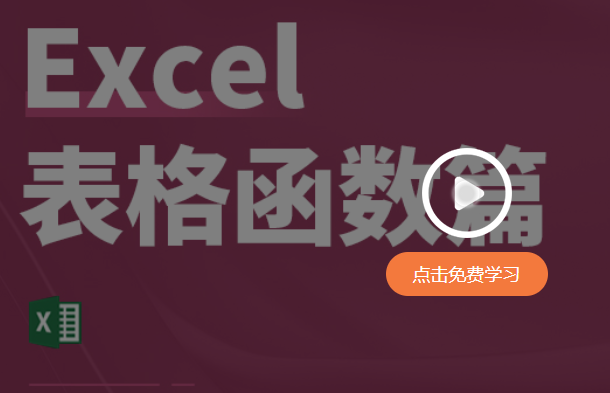
Excel的MID函数使用方法:
1. 首先,打开Excel,并在默认的Sheet1工作表中输入一个字符串,作为操作对象。如图所示。

2. 接着,将光标定位到字符串后的单元格中,依次点击工具栏中的“公式”——“插入函数”。如图所示。

3. 在弹出的“插入函数”窗口中,选择类别为“文本”,函数为“MID”,然后点击确定。该函数有三个参数:第一个参数是操作的字符串,第二个参数表示从字符串的哪个位置开始操作,第三个参数表示要提取的字符数量。如图所示。
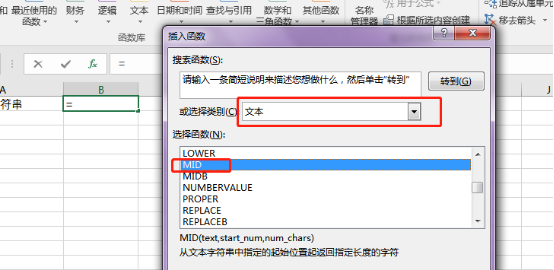
4. 接下来,弹出函数参数窗口。首先点击第一个参数,选择前面输入字符串的单元格,然后按回车返回。如图所示。
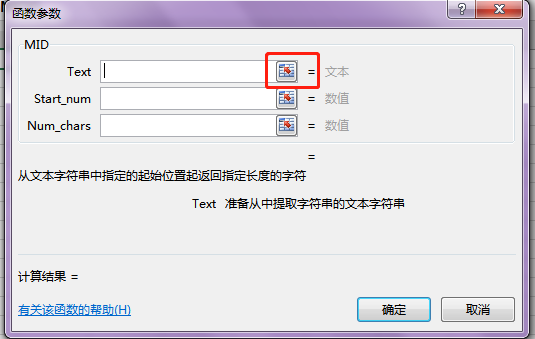

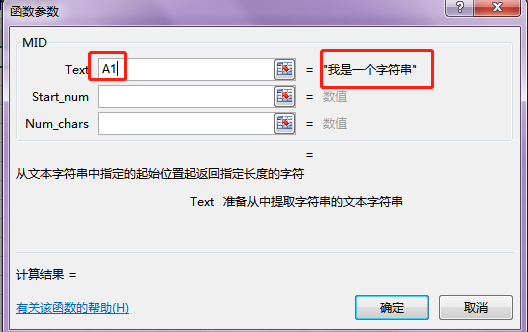
5. 然后填写第二个参数,表示从哪个位置开始截取。例如,如果要从字符串的第二个字符开始截取,这里就输入2。如图所示。
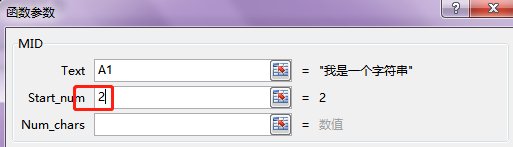
6. 第三个参数是截取的字符数量。例如,如果要截取2个字符,这里就输入2,然后点击确定完成函数输入。如图所示。
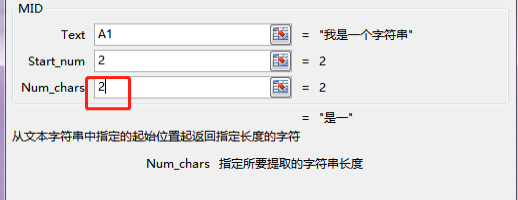
7. 使用MID函数,从字符串的第二个字符开始,截取2个字符。如图所示。
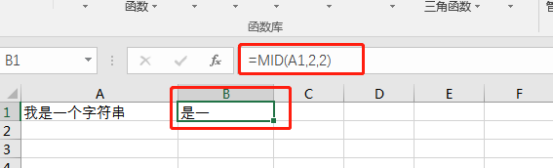
以上就是Excel表格中MID函数的使用演示过程,步骤非常详细。通过这个教程,你应该已经掌握了如何使用MID函数了吧!
